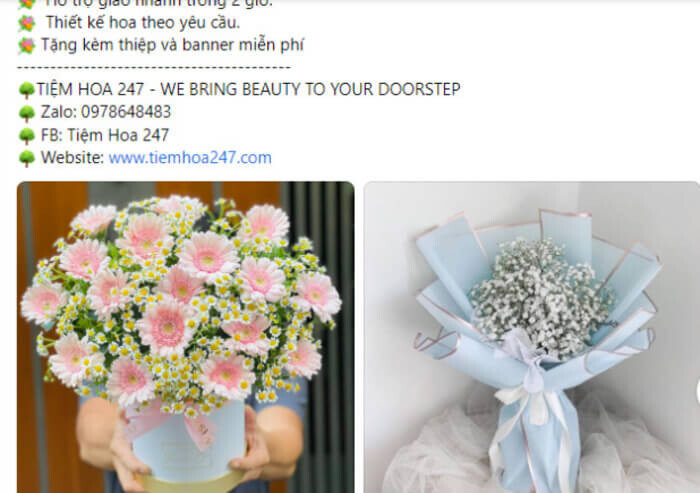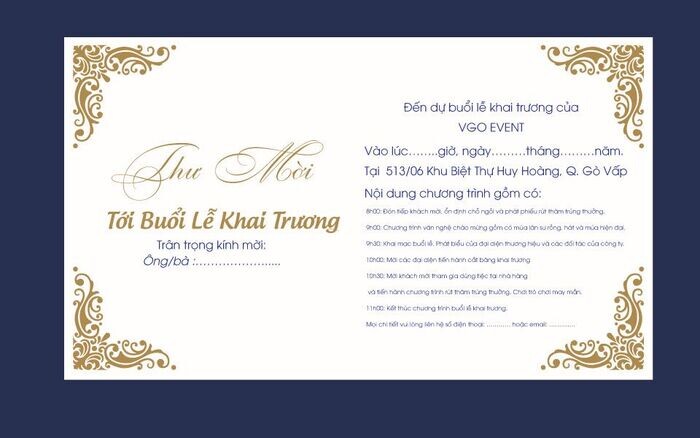Xóa sản phẩm trên Shopee không hề phức tạp như bạn nghĩ. Chỉ với một vài thao tác đơn giản là bạn có thể xóa sản phẩm theo ý muốn của mình. Tuy nhiên, một số nhà buôn bán lại chưa hiểu rõ tầm quan trọng và quy tắc bán hàng trên các sàn thương mại điện tử, vì thế việc xóa sản phẩm Shopee không được mọi người chú trọng, thậm chí gạt sang một bên, gây ra những ảnh hưởng nhất định cho việc kinh doanh. Trong bài viết dưới đây, bePOS sẽ hướng dẫn cho các bạn phương pháp xóa sản phẩm trên Shopee – một trong những thao tác quan trọng bạn nên nắm được khi kinh doanh trên sàn thương mại điện tử này nhé.
Vì sao phải xóa sản phẩm trên Shopee?
“Vì sao phải xóa sản phẩm trên Shopee?” chắc hẳn là thắc mắc của khá nhiều người khi kinh doanh trên sàn thương mại điện tử này. Có rất nhiều lý do, trong đó có thể kể tới là:
Người bán đăng nhầm sản phẩm trên ứng dụng:
Đối với những người khi mới bắt đầu bán hàng trên ứng dụng Shopee, do chưa quen với việc đăng tải sản phẩm lên sàn Shopee nên thường bị đăng nhầm sản phẩm. Tuy nhiên các nhà bán hàng không cần lo lắng bởi vì, bạn vẫn có thể xóa sản phẩm Shopee một cách dễ dàng.
Sản phẩm đã hết trong kho của cửa hàng và không nhập lại:
Đối với sản phẩm đã đăng bán trong một thời gian nhưng hết hàng mà bạn không thể nhập lại, hoặc chưa có ý định bổ sung thêm số lượng để bán thì xóa sản phẩm trên Shopee cũng là cách giúp bạn tối ưu hóa gian hàng của mình. Việc này sẽ khiến cho các khách hàng không bị nhầm lẫn hay phải chờ đợi sản phẩm đó từ cửa hàng/shop của bạn.

Sản phẩm nằm trong danh mục sản phẩm hạn chế của Shopee:
Những sản phẩm bị cấm theo quy định đăng bán của Shopee hoặc của quy định của Pháp luật đề ra sẽ buộc phải xóa sản phẩm đó trên Shopee. Dưới đây là danh mục sản phẩm bị hạn chế trên Shopee:
- Hàng bị vi phạm bản quyền: Hàng giả, hàng nhái, hàng kém chất lượng, sao chép trái phép của một sản phẩm hay hiện vật nào đó gây vi phạm bản quyền tác giả, quyền thương hiệu hay quyền sở hữu trí tuệ khác của bên thứ ba
- Sản phẩm chế phẩm từ động vật hay mua bán động vật (đặc biệt là động vật hoang dã)
- Các sản phẩm chế tác nghệ thuật
- Đồ cổ
- Mỹ phẩm, đồ trang điểm đã qua sử dụng
- Tiền tệ hay tiền giả, con dấu giả
- Thẻ ngân hàng, thẻ tín dụng hoặc ghi nợ
- Các loại chất kích thích như: thuốc lá, ma túy, chất kích dục, thuốc giảm đau, ảo giác,…
- Các thiết bị điện tử như: thiết bị giám sát, thiết bị nghe lén, máy quét radar,…
- Những mặt hàng bị cấm: Súng, vũ khí, chất nổ và các sản phẩm có hình dạng giống vũ khí
- Đồ chơi tình dục, công cụ hỗ trợ tình dục (sex toy) các loại
- Thực phẩm bị nghiêm cấm: các loại thực phẩm/chế phẩm thuốc, các loại thực phẩm gây độc hại, nấm dại (chưa rõ nguồn gốc, chủng loại, xuất xứ), thực phẩm tươi sống (đã hoặc chưa qua sơ chế)
- Nguyên tem/mác – tất cả sản phẩm đăng bán cần được giữ nguyên tem/mác, bao bì, không được phép chia/chiết ra dưới bất kỳ hình thức.
- Huy hiệu, huy chương, đồng phục hay những vật dụng liên quan đến Nhà Nước, Chính phủ, Cảnh sát, Quân đội.
- Xổ số, cổ phiếu, chứng khoán
- Phần mềm/ chương trình máy tính hoặc những thiết bị di động khác
- Vàng, bạc, trang sức, đá quý
- Phiếu/ mã giảm giá mua hàng do Shopee cung cấp
- Hài cốt, bộ phận trên thân thể của con người
Sản phẩm trên gian hàng không tiếp tục bán lần nữa:
Sản phẩm đã đăng và bán nhưng bạn không còn muốn tiếp tục bán tại gian hàng của mình nữa thì cũng nên xóa sản phẩm Shopee đi.
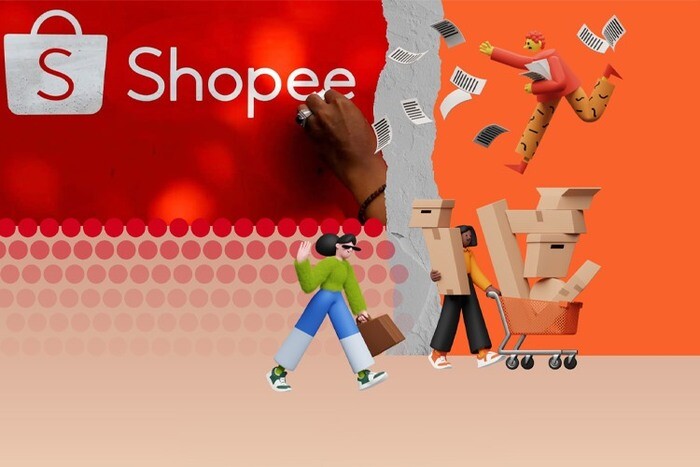
>> Xem thêm: Cách đăng sản phẩm trên Shopee đầy đủ nhất
Hướng dẫn cách xóa sản phẩm trên Shopee
Cách xóa sản phẩm trên Shopee bằng máy tính
Cách xóa sản phẩm bán trên Shopee bằng máy tính như sau:
- Bước 1: Đăng nhập vào tài khoản Bán hàng Shopee
Đầu tiên, bạn hãy truy cập vào trang banhang.shopee.vn, sau đó đăng nhập tài khoản bán hàng của bạn trên ứng dụng.
- Bước 2: Cách xóa sản phẩm trên Shopee bằng máy tính
Sau khi đăng nhập tài khoản thành công, trên hệ thống, bạn sẽ nhìn thấy danh sách các sản phẩm của Shop được hiển thị chi tiết ở màn hình. Bạn chọn ô vuông nhỏ ở bên trên của sản phẩm mà bạn muốn và click vào nút “Xóa”.
Sau đó, trên giao diện hệ thống sẽ thông báo đến bạn và đưa ra lựa chọn cuối cùng: “Xóa” hay “Không xóa” sản phẩm đã đăng bán trên.
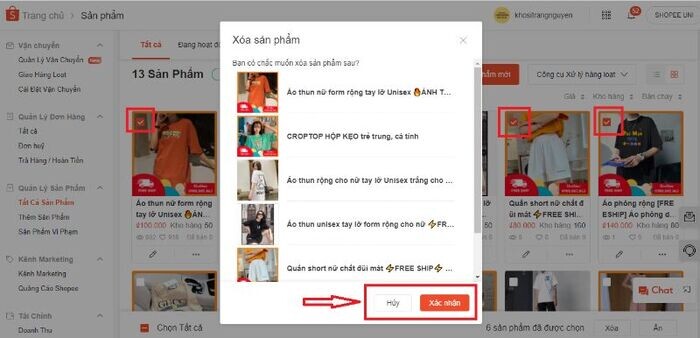
Xóa sản phẩm trên Shopee bằng điện thoại
Để xóa sản phẩm trên Shopee bằng điện thoại, bạn thực hiện theo các bước sau:
- Bước 1: Đăng nhập vào tài khoản Bán hàng trên Shopee.
Để xóa sản phẩm trên Shopee, cần đăng nhập tài khoản Người bán trên Kênh Người bán.
- Bước 2: Xóa sản phẩm bán trên Shopee bằng điện thoại.
Vào mục “Tôi” sau đó nhấn vào “Shop của tôi” được hiển thị trên trang người dùng.
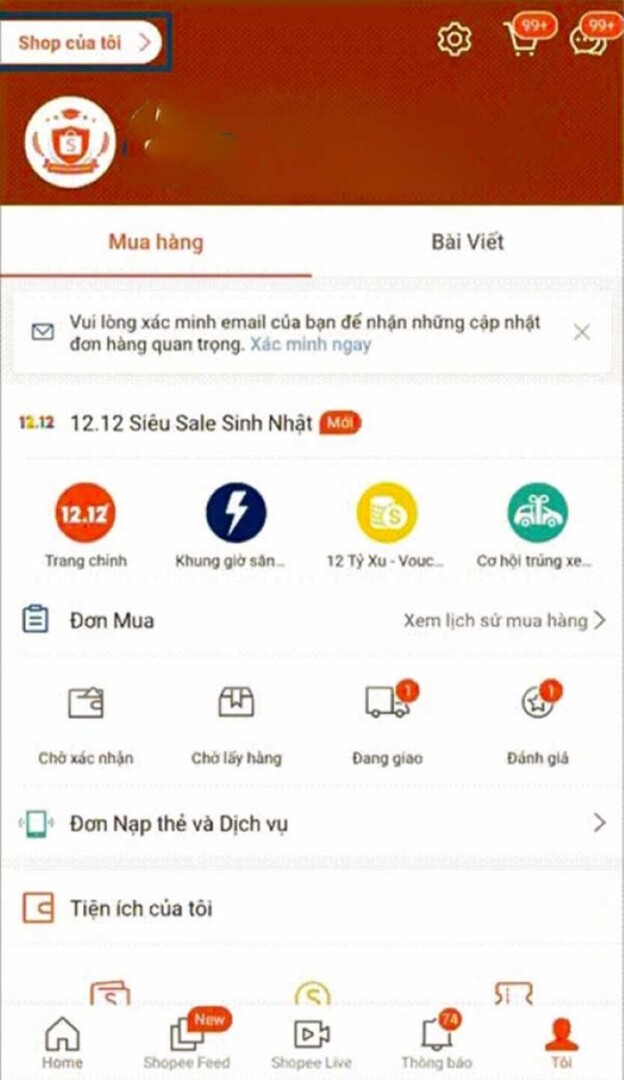
- Bước 3: Nhấn vào mục “Trợ lý bán hàng” chọn mục “Sản phẩm của tôi”.
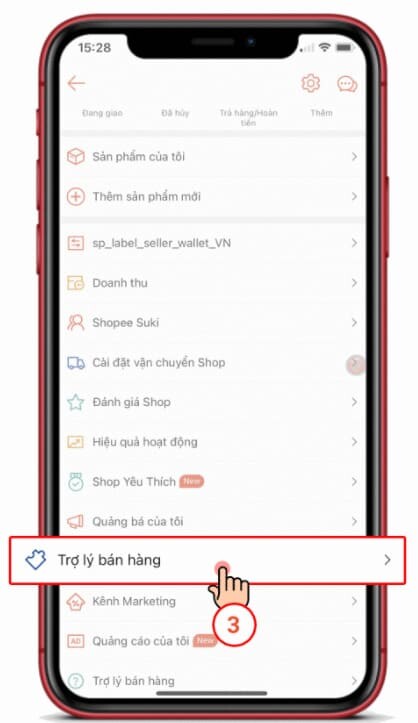
- Bước 4: Chọn sản phẩm cần xóa.
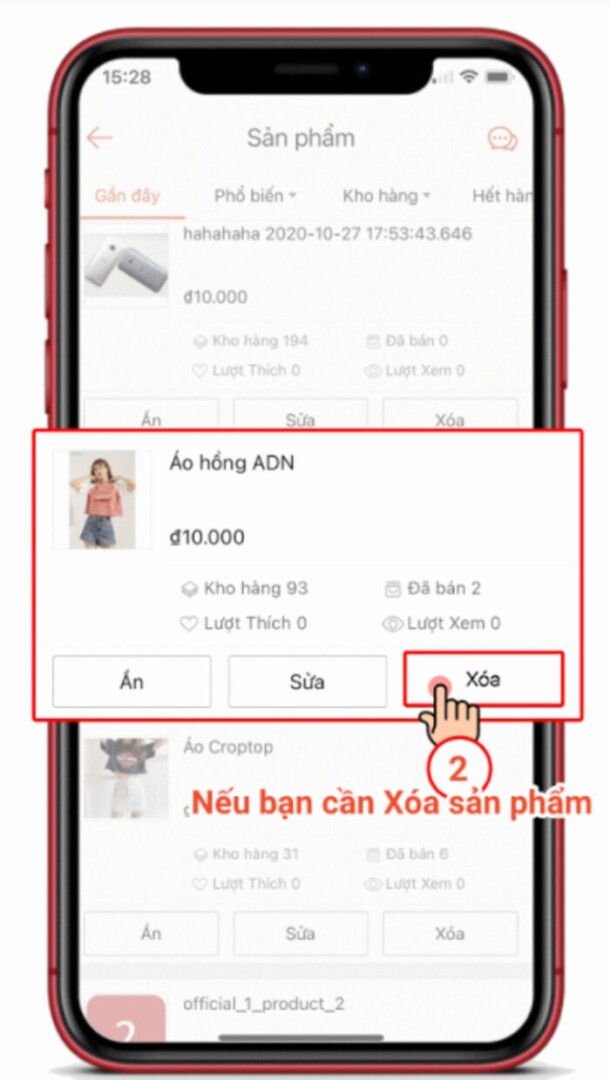
- Bước 5: Sau đó bấm “Lưu” để hoàn thành thao tác xóa sản phẩm.
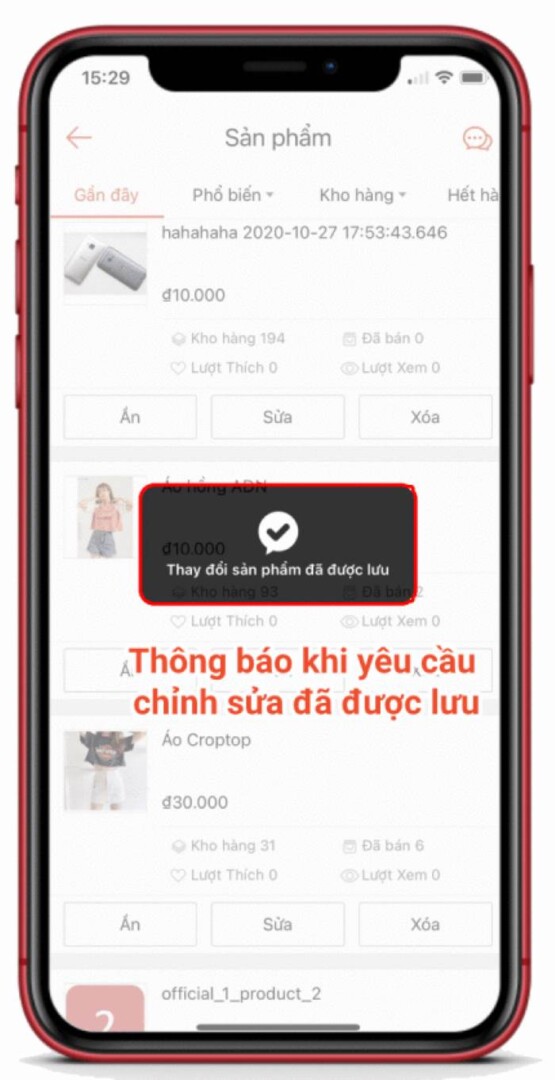
Xóa sản phẩm trên Shopee có mất đánh giá không?
Không, khi bạn xóa sản phẩm trên Shopee, tất cả các đánh giá và bình luận của khách hàng đã mua trước đó vẫn được lưu lại, kể cả Người mua cũng không thể sửa bình luận và đánh giá lại được.
Trên Shopee có tính năng đánh giá chất lượng sản phẩm sau khi mua. Với tính năng này Người mua hàng có thể bày tỏ quan điểm và nhận xét của mình về sản phẩm, giúp Người mua sau hiểu hơn về sản phẩm.
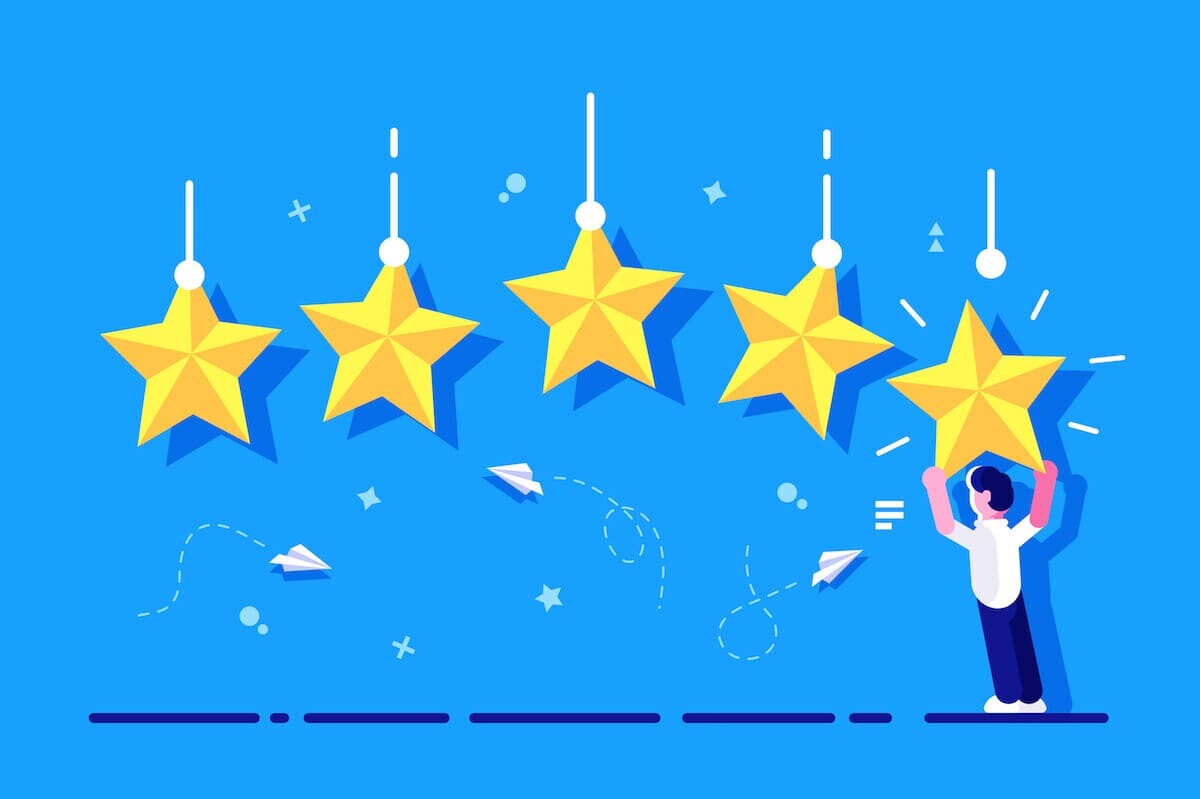
>> Xem thêm: Chế độ tạm nghỉ Shopee là gì? Cách sử dụng chế độ tạm nghỉ
Cách sửa sản phẩm trên Shopee
Cách sửa một sản phẩm trên Shopee
Trong trường hợp sản phẩm bị sai một phần thông tin, không nhất thiết phải xóa, bạn có thể thực hiện thao tác sửa sản phẩm trên Shopee như sau:
- Bước 1: Đăng nhập vào Shopee, chọn mục “Tôi”.
- Bước 2: Chọn “Shop của tôi”.
- Bước 3: Chọn “Sản phẩm của tôi”.
- Bước 4: Di chuyển tới sản phẩm cần sửa thông tin, chọn “Sửa”.
- Bước 5: Lựa chọn mục cần sửa thông tin và thực hiện sửa.
- Bước 6: Chọn “Cập nhật” để hoàn thành thao tác sửa sản phẩm trên Shopee.
Cách sửa sản phẩm trên Shopee hàng loạt
Cửa hàng/ shop của bạn để thể chỉnh sửa đồng thời nhiều sản phẩm trên ứng dụng Shopee cùng một lúc. Lợi ích của việc cập nhập và sửa hàng loạt sản phẩm trên Shopee đó là giúp tiết kiệm thời gian khi cần chỉnh sửa một số lượng sản phẩm lớn của cửa hàng/ shop trên Kênh Người bán.
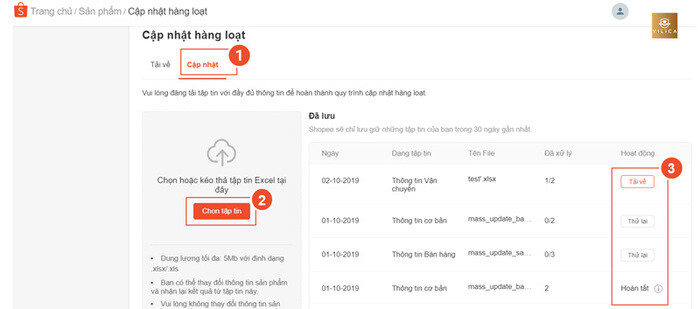
Hướng dẫn cách cập nhật, sửa hàng loạt sản phẩm trên Shopee:
- Bước 1: Đăng nhập tài khoản vào Kênh Người bán. Ở mục menu bên trái, bạn nhấn chọn “Tất cả sản phẩm”.
- Bước 2: Trên màn hình hiển thị, bạn đến mục “Công cụ xử lý hàng loạt”, sau đó ấn chọn “Cập nhật hàng loạt”.
- Bước 3: Tại trang “Cập nhật hàng loạt”, bạn hãy chọn những thông tin cần thiết để chỉnh sửa. Sau đó, bạn hãy tải file mẫu xuống bằng cách chọn nút “Mẫu” => “Tải về” => chọn “Xem” để biết thêm hướng dẫn sử dụng.
Những lưu ý Người bán cần biết khi xóa/sửa sản phẩm trên Shopee
Một số lưu ý cần biết khi xóa hoặc sửa sản phẩm trên Shopee gồm:
- Sau khi xác nhận xóa sản phẩm trên Shopee, bạn sẽ không thể khôi phục sản phẩm đó. Vì vậy, nếu vẫn cần sử dụng tới sản phẩm trong tương lai và chỉ muốn sản phẩm không hiển thị trên shop một thời gian, bạn hãy thực hiện thao tác “Ẩn sản phẩm”. Như vậy, bạn có thể hiển thị lại sản phẩm khi cần thiết. Lưu ý, sản phẩm trong các chương trình khuyến mãi không thể ẩn được.
- Đối với các sản phẩm chỉnh sửa thông tin, một số loại sản phẩm sẽ cần 24 giờ để Shopee duyệt yêu cầu ví dụ: đồ thực phẩm chức năng,…
- Sản phẩm sẽ không chỉnh sửa được thông tin nếu ở một trong các trạng thái sau: sản phẩm đang trong chương trình khuyến mãi, sản phẩm bị sao quả tạ, shop ở chế độ tạm nghỉ.
- Người bán hàng nên kết hợp sử dụng những phần mềm quản lý bán hàng có tích hợp chức năng quản lý kho, sản phẩm trên các sàn thương mại điện tử như phần mềm bePOS nhằm tối ưu quy trình quản lý sản phẩm.
>> Xem thêm video hướng dẫn kiểm tra và chỉnh sửa sản phẩm vi phạm trên Shopee:
(Nguồn video: Shopee Uni Vietnam)
Trên đây là hướng dẫn chi tiết dành cho các nhà bán hàng trên sàn thương mại điện tử khi muốn xóa sản phẩm Shopee. Hy vọng rằng, bài viết đã giúp bạn có thêm những thông tin cần thiết nhằm phục vụ cho việc kinh doanh online của mình được hiệu quả và tiện lợi hơn. Chúc các bạn thành công!
FAQ
Cách ẩn sản phẩm trên Shopee là gì?
Để ẩn từng sản phẩm, bạn chỉ cần thực hiện các bước sau:
- Truy cập vào Kênh Người bán.
- Tìm sản phẩm bạn muốn ẩn.
- Trong cột “Thao tác”, chọn nút “Xem thêm”.
- Sau đó, chọn tùy chọn “Ẩn”.
Để ẩn sản phẩm trên Shopee hàng loạt, bạn có thể làm như sau:
- Truy cập vào Kênh Người bán.
- Chọn tất cả các sản phẩm mà bạn muốn ẩn.
- Ở cuối trang, bấm vào tùy chọn “Ẩn”.
Sau khi bạn đã ẩn sản phẩm thành công, bạn có thể kiểm tra những sản phẩm đã bị ẩn bằng cách thực hiện các bước sau:
- Trên giao diện Shopee, chọn “Tất cả sản phẩm”.
- Chọn mục “Đã ẩn”.
Như vậy, bạn sẽ có thể xem danh sách các sản phẩm đã được ẩn trên Kênh Người bán của mình trên Shopee.
Lợi ích của việc cập nhập và sửa hàng loạt sản phẩm trên Shopee là gì?
- Cửa hàng/ shop của bạn để thể chỉnh sửa đồng thời nhiều sản phẩm trên ứng dụng Shopee cùng một lúc.
- Giúp bạn tiết kiệm thời gian khi chỉnh sửa một số lượng sản phẩm lớn của cửa hàng/ shop trên Kênh Người bán.
Cách xóa tất cả sản phẩm trên Shopee là gì?
Cách xóa tất cả sản phẩm trên Shopee:
- Đăng nhập vào tài khoản Shopee của bạn trên trình duyệt web.
- Truy cập vào Kênh Người bán hoặc Cửa hàng của bạn, tùy theo giao diện bạn đang sử dụng.
- Bạn cần xóa từng sản phẩm một. Để làm điều này, mở trang sản phẩm cụ thể và bấm vào nút “Chỉnh sửa” hoặc “Xóa” tùy vào giao diện bạn đang sử dụng.
- Lặp lại quy trình này cho tất cả các sản phẩm trong cửa hàng của bạn.
- Sau khi bạn đã xóa hết sản phẩm, kiểm tra kỹ mục “Tất cả sản phẩm” hoặc “Cửa hàng của bạn” để đảm bảo rằng không còn sản phẩm nào còn lại.
Follow bePOS: